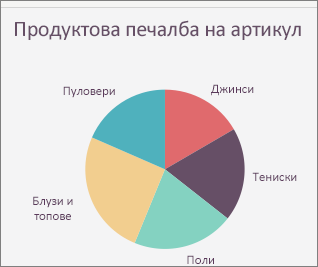Можете да промените стила на съществуваща диаграма за различен облик.
За повечето 2D диаграми можете да промените типа на диаграмата на цялата диаграма, за да придадете на диаграмата друг облик, или да изберете друг тип диаграма за всяка серия от данни, което превръща диаграмата в комбинирана диаграма.
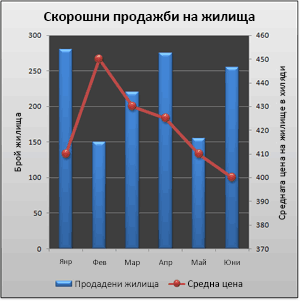
За всички 3D диаграми и мехурчестите диаграми може да променяте само типа на цялата диаграма.
Забележка: За да изпълните тази процедура, трябва да имате съществуваща диаграма. За повече информация за създаването на диаграма вижте Създаване на диаграма от начало до край.
-
Направете едно от следните неща:
-
За да промените типа на цялата диаграма, щракнете върху област от диаграма или чертожна област на диаграмата, за да покажете инструментите за диаграма.
Съвет: Можете също да щракнете с десния бутон върху областта на диаграмата или чертожната площ, да щракнете върху Промяна на типа диаграма и след това да продължите със стъпка 3.
-
За да промените типа диаграма на серия данни, щракнете върху тази серия данни.
Забележка: Можете да променяте типа на диаграмата само серия по серия. За да промените типа диаграма на повече от една серия от данни в диаграмата, повторете стъпките от тази процедура за всяка серия от данни, която искате да промените.
Това показва Инструменти за диаграма и се добавят разделите Проектиране, Оформление и Формат.
-
-
В раздела Проектиране, в групата Тип щракнете върху Промяна не типа диаграма.

-
В диалоговия прозорец Промяна не типа диаграма щракнете върху типа диаграма, който искате да използвате.
Първото поле показва списък на категориите за тип на диаграма, а второто поле показва наличните типове диаграми за всяка категория за типа на диаграмата. За повече информация относно типовете диаграми, които можете да използвате, вижте Налични типове диаграми.
Съвет: За да използвате тип диаграма, която преди това сте записали като шаблон, щракнете върху Шаблони и след това щракнете върху шаблона на диаграма, който искате да използвате.
Следващи стъпки
-
Ако размерът на диаграмата вече не изглежда правилен, можете да преоразмерите диаграмата (раздел Инструменти за диаграма > Формат > групата Размер ).
-
За да промените оформлението или стила на диаграмата, вижте Промяна на оформлението или стила на диаграма.
Да речем, че имате тип колонна диаграма с клъстери, но за вашата презентация искате да покажете кръгова диаграма. Можете да промените типа на диаграмата, която смятате, че ще представя най-добре данните ви, по всяко време.
-
За да промените колонната диаграма с клъстери на кръгова, изберете диаграмата.
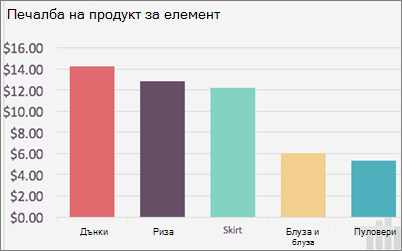
-
В раздела Проектиране на диаграма щракнете върху Промяна на типа диаграма > Кръгова > Кръгова.
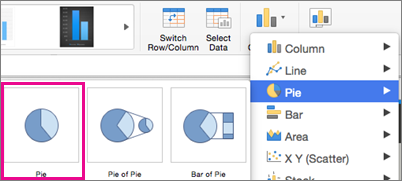
Вашият нов тип диаграма ще се покаже в електронната ви таблица.